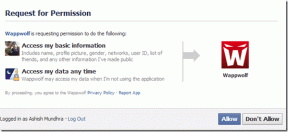So verwalten Sie Gruppen in einer WhatsApp-Community
Verschiedenes / / April 04, 2023
Die WhatsApp-Community ist eine nette Möglichkeit, mit gemeinsamen Interessengruppen an einem einzigen Ort zu kommunizieren. Von der Community-Ankündigungsgruppe aus können Sie wichtige Nachrichten an alle Gruppenmitglieder senden. Wenn Sie einige irrelevante Gruppen in der Community sehen oder weitere hinzufügen möchten, lesen Sie weiter, um zu erfahren, wie Sie Gruppen in der Community verwalten WhatsApp-Community auf Handy und Desktop.
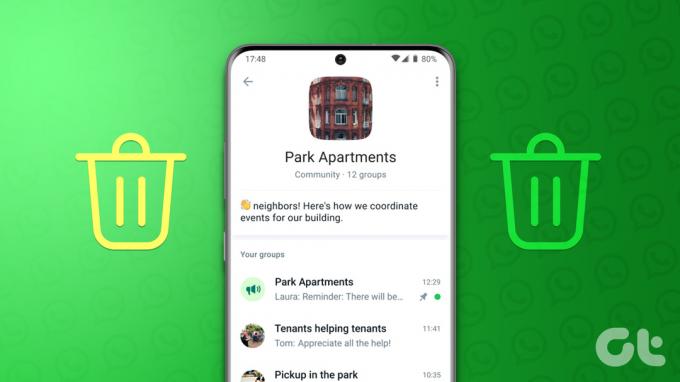
Wenn ein anderer Community-Administrator unnötige Gruppen hinzufügt, können Sie die Angelegenheit selbst in die Hand nehmen und solche Gruppen entfernen. Sie können einer Community eine vorhandene Gruppe hinzufügen, wenn Sie ein Administrator dieser Gruppe sind. Wir werden zunächst WhatsApp für iOS und Android behandeln und dann zur Desktop-App wechseln, um Gruppen in einer Community zu verwalten.
Gruppen in der WhatsApp-Community auf dem iPhone hinzufügen oder entfernen
WhatsApp bietet eine Option zum Hinzufügen bestehender Gruppen, wenn Sie eine Community erstellen. Führen Sie die folgenden Schritte aus, um neue Gruppen hinzuzufügen.
Schritt 1: Öffnen Sie WhatsApp auf Ihrem iPhone.
Schritt 2: Wechseln Sie zur Registerkarte Gemeinschaften.

Schritt 3: Öffnen Sie eine Community, um Änderungen vorzunehmen. Wählen Sie „Gruppen verwalten“.

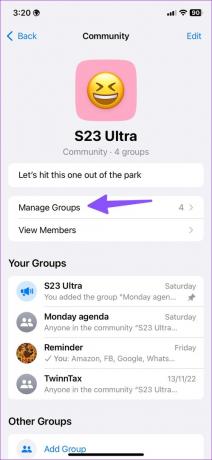
Schritt 4: Tippen Sie auf „Vorhandene Gruppe hinzufügen“ und überprüfen Sie die Liste der Gruppen, deren Administrator Sie sind. Tippen Sie auf das Optionsfeld neben den Gruppen, die Sie hinzufügen möchten.


Schritt 5: Tippen Sie oben rechts auf „Hinzufügen“.
Alle Mitglieder der Gruppe werden der WhatsApp-Community hinzugefügt und werden Teil der Standard-Ankündigungsgruppe. Wenn Sie einige irrelevante Gruppen in der WhatsApp-Community bemerken, führen Sie die folgenden Schritte aus, um sie zu entfernen.
Schritt 1: Öffnen Sie eine WhatsApp-Community und gehen Sie zum Menü „Gruppen verwalten“ (siehe Schritte oben).
Schritt 2: Überprüfen Sie Gruppen in der Community. Tippen Sie auf Bearbeiten.

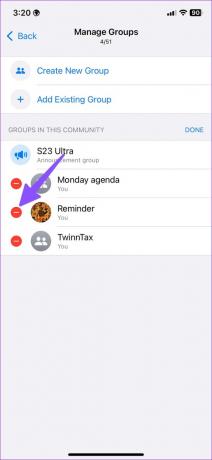
Schritt 3: Wählen Sie das rote Minus-Symbol neben einer Gruppe und klicken Sie auf Entfernen.
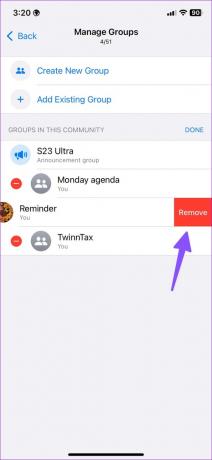
Sie können auch auf einer Gruppe nach links wischen und auf Entfernen tippen. Wenn Sie eine Gruppe entfernen, entfernt WhatsApp alle Mitglieder aus der Community. Sie haben nicht die Möglichkeit, ausgewählte Kontakte in einer Community von der Gruppe fernzuhalten.
Verwalten Sie Gruppen in der WhatsApp-Community auf Android
Die WhatsApp-Community-Funktion ist auf Android-Telefonen verfügbar und die Verwaltung von Gruppen auf einem ist einfach. So können Sie Gruppen in einer WhatsApp-Community auf Android hinzufügen oder entfernen.
Schritt 1: Starten Sie WhatsApp auf Android.
Schritt 2: Wechseln Sie zur Registerkarte Communities.

Schritt 3: Tippen Sie auf einen Community-Namen.

Schritt 4: Klicken Sie auf das Kebab-Menü (drei Punkte) in der oberen rechten Ecke.

Schritt 5: Wählen Sie Gruppen verwalten aus.
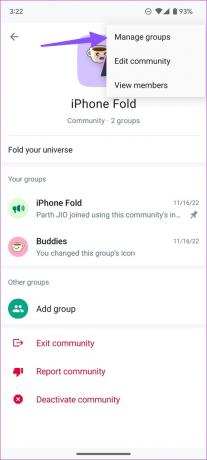
Schritt 6: Tippen Sie auf „Vorhandene Gruppen hinzufügen“ und wählen Sie Gruppen aus dem folgenden Menü aus, um sie einer Community hinzuzufügen.

Sie können auch eine neue Gruppe von Grund auf neu erstellen und sie einer Community hinzufügen. Wenn Sie zu viele unnötige Gruppen in der Community bemerken, entfernen Sie unnötige, um Unordnung zu vermeiden.
Schritt 1: Öffnen Sie eine WhatsApp-Community und gehen Sie zu Gruppen verwalten (überprüfen Sie die obigen Schritte).
Schritt 2: Tippen Sie auf das x-Zeichen neben einer Gruppe, um sie zu entfernen.
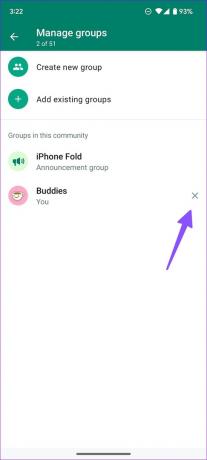
Nachdem Sie Gruppen in einer WhatsApp-Community hinzugefügt oder entfernt haben, können Sie zu „Mitglieder anzeigen“ gehen, um alle Community-Mitglieder zu überprüfen. Denken Sie daran, dass Sie einer Community-Ankündigungsgruppe bis zu 50 Gruppen und 5000 Mitglieder hinzufügen können.
Community-Mitglieder können nicht alle Mitgliederlisten sehen. Nur die Community-Administratoren können die Mitgliederliste sehen. Ein Mitglied kann alle Gruppen in einer Community sehen und den Administrator bitten, ihn einer anderen Gruppe beitreten zu lassen.
Verwalten Sie WhatsApp-Community-Gruppen auf dem Desktop
Die Desktop-Apps von WhatsApp sind genauso funktionsreich wie die mobilen Versionen. Sie können WhatsApp-Community-Gruppen auch über die Windows- und Mac-Apps von WhatsApp verwalten. Hier ist wie.
Schritt 1: Öffnen Sie WhatsApp auf Ihrem Desktop.
Schritt 2: Wählen Sie oben Community aus.

Schritt 3: Öffnen Sie ein Community-Info-Menü.

Schritt 4: Wählen Sie „Gruppen verwalten“.

Schritt 5: Klicken Sie oben auf „Vorhandene Gruppe hinzufügen“.

Schritt 6: Aktivieren Sie ein Häkchen neben Gruppen und klicken Sie auf das grüne Häkchen unten, um ausgewählte Gruppen in einer Community hinzuzufügen.
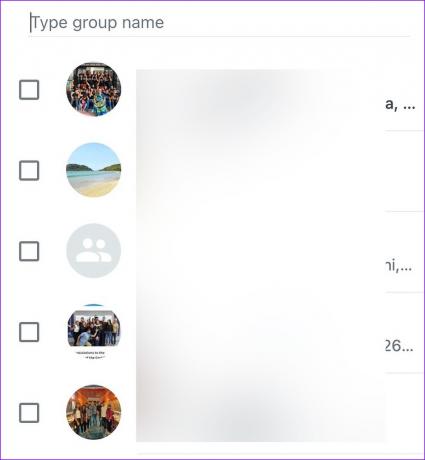
Sie können im Menü „Gruppen verwalten“ auf das „x“-Zeichen neben einer Gruppe klicken, um sie zu entfernen.

Mitglieder der WhatsApp-Community verwalten
Das müssen Sie nicht unbedingt Gruppen verwalten um ein paar Mitglieder hinzuzufügen oder zu entfernen. Sie können die Liste der Community-Mitglieder verwalten, ohne sich mit Gruppen befassen zu müssen.
Schritt 1: Öffnen Sie ein WhatsApp-Community-Infomenü (überprüfen Sie die obigen Schritte).
Schritt 2: Wählen Sie „Mitglieder anzeigen“.

Schritt 3: Überprüfen Sie eine Liste der Mitglieder. Tippen Sie auf ein Mitglied und wählen Sie „Aus Community entfernen“, um die Person zu entfernen.


Sie können auch einen Community-Einladungslink aus demselben Menü generieren und andere zu Ihrer WhatsApp-Community einladen.
Verwalten Sie Ihre WhatsApp-Community wie ein Profi
Wenn eine Gruppe aus einer Community entfernt wird, erscheint eine Systembestätigung sowohl in der Gruppe als auch in der Community-Ankündigungsgruppe. Wie sind deine bisherigen Erfahrungen mit der WhatsApp-Community?
Zuletzt aktualisiert am 22. November 2022
Der obige Artikel kann Affiliate-Links enthalten, die Guiding Tech unterstützen. Dies beeinträchtigt jedoch nicht unsere redaktionelle Integrität. Die Inhalte bleiben unvoreingenommen und authentisch.
Geschrieben von
Parth Shah
Parth arbeitete zuvor bei EOTO.tech und berichtete über technische Neuigkeiten. Derzeit arbeitet er freiberuflich bei Guiding Tech und schreibt über App-Vergleiche, Tutorials, Software-Tipps und Tricks und taucht tief in iOS-, Android-, macOS- und Windows-Plattformen ein.